Kako dodati administratore u Facebook grupu
Što treba znati
- Iz svoje grupe idite na Članovi > kliknite ikonu izbornika s tri točke pored imena > Napravi admina > Pošalji pozivnicu.
- Proces je gotovo identičan za imenovanje nekoga za moderatora, ali birajte Postavite moderatora umjesto toga.
- Za otkazivanje idite na Članovi > Pozvani administratori i moderatori > kliknite na ikonu izbornika s tri točke pored naziva > Otkaži pozivnicu.
Ovaj članak objašnjava kako nekoga učiniti administratorom u Facebook grupi, kako nekoga učiniti moderatorom i razliku između te dvije uloge.
Kako nekoga učiniti administratorom na Facebook stranici
Administrator ima najveću moć u grupi. Između ostalih odgovornosti, mogu dodavati i uklanjati administratore i moderatore te odobravati ili odbijati zahtjeve za članstvo.
Stranice koje su članovi vaše grupe ne mogu biti administratori.
-
Klik Grupe u lijevom izborniku. Ako ne vidite Grupe, kliknite Vidi više.

-
Odaberite svoju grupu.
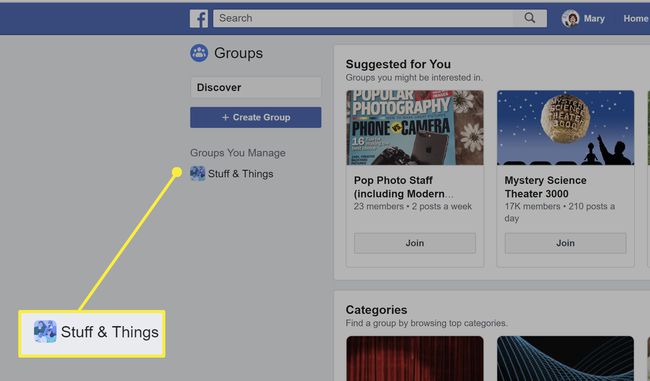
-
Klik Članovi iz izbornika s lijeve strane.
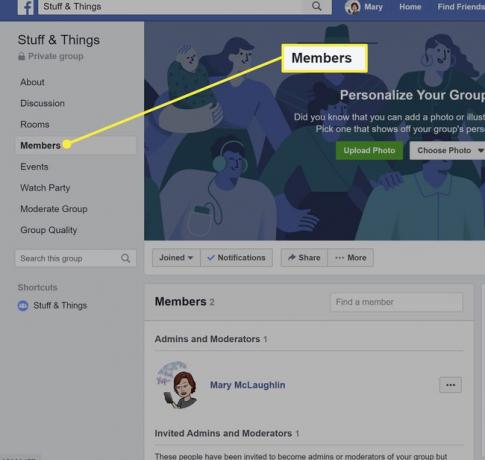
-
Kliknite ikonu izbornika s tri točke pored osobe koju želite postaviti za administratora.
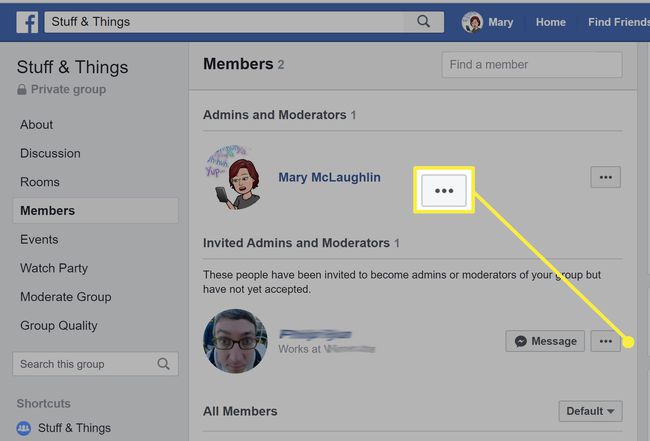
-
Odaberi Napravi admina.
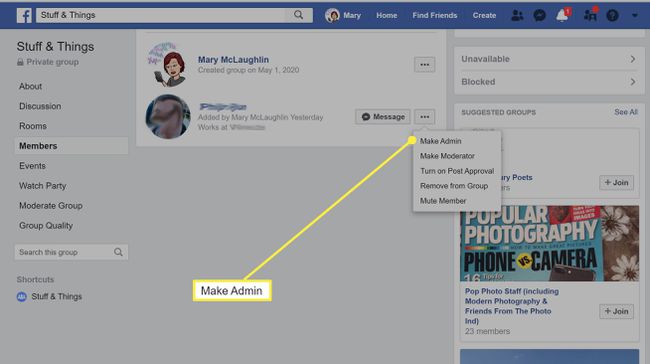
-
Klik Pošalji pozivnicu.
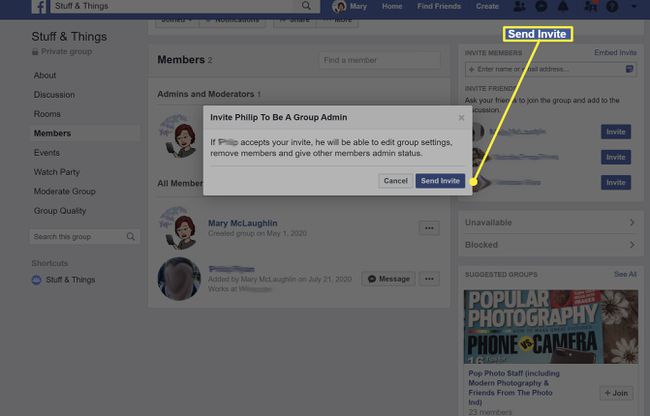
Ta će osoba dobiti obavijest; ili ćete dobiti upozorenje kada odgovore ili će se vaš popis administratora ažurirati.
-
Da biste otkazali pozivnicu, idite na Članovi > Pozvani administratori i moderatori, kliknite ikonu izbornika s tri točke pored naziva i odaberite Otkaži pozivnicu administratora.

-
Da biste nekoga uklonili kao administratora, odaberite Ukloni kao administrator s izbornika s tri točke pored njihovog imena.

Kako nekoga učiniti moderatorom na Facebook stranici
Moderatori mogu učiniti gotovo sve što radi administrator; glavna iznimka je ta što ne mogu članove učiniti administratorima ili moderatorima.
-
Klik Grupe u lijevom izborniku. Ako ne vidite Grupe, kliknite Vidi više.

-
Odaberite svoju grupu.
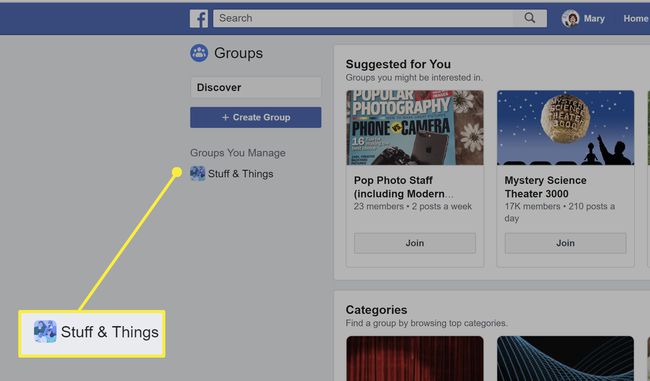
-
Klik Članovi iz izbornika.
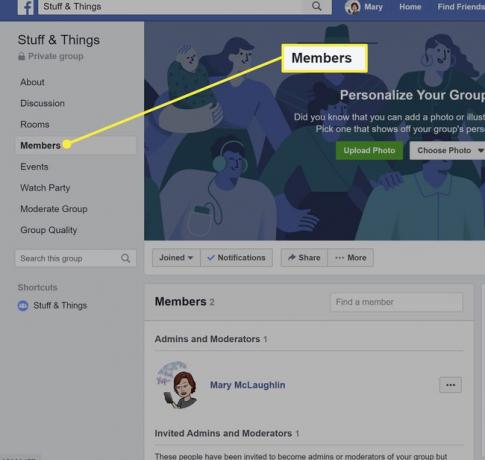
-
Kliknite ikonu izbornika s tri točke pored osobe koju želite postaviti za moderatora.
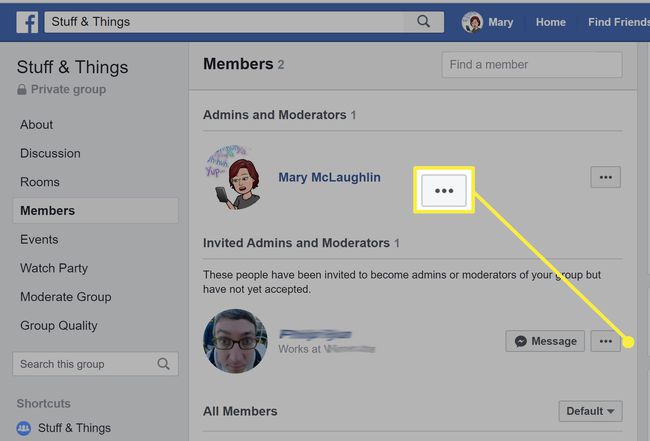
-
Odaberi Postavite moderatora.

-
Klik Pošalji pozivnicu. Ta će osoba dobiti obavijest; ako prihvate, popis moderatora će se ažurirati na stranici grupe.
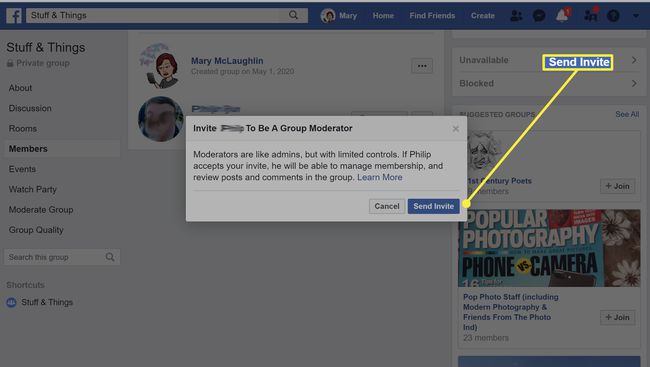
-
Da biste otkazali pozivnicu, idite na Članovi > Pozvani administratori i moderatori, kliknite ikonu izbornika s tri točke pored naziva i odaberite Otkaži pozivnicu za moderatora.
Da biste nekoga uklonili kao moderatora, odaberite Ukloni kao moderatora s izbornika s tri točke pored njihovog imena.
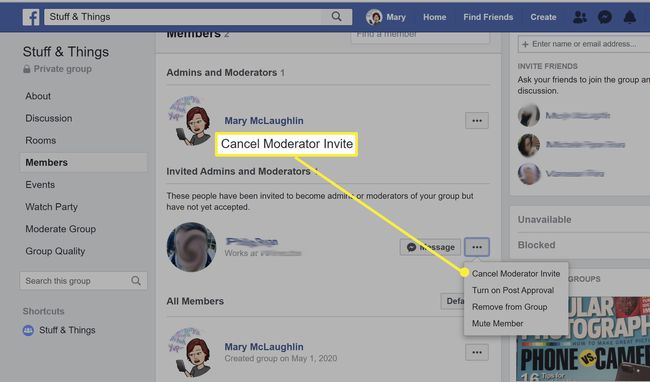
Facebook administrator vs. Moderator
Grupe mogu imati više administratora kao i moderatora, koji mogu raditi gotovo sve što administratori mogu. Prema zadanim postavkama, kreator grupe je administrator; mogu odstupiti samo ako imenuju nekoga umjesto svog mjesta.
Samo administratori mogu:
- Pozovite druge članove da budu administratori ili moderatori
- Uklonite administratore i moderatore
- Upravljajte postavkama grupe, uključujući promjenu naslovne fotografije, preimenovanje grupe i promjenu postavki privatnosti.
- Pozovite nekoga da postane grupni stručnjak.
Admini i moderatori mogu:
- Odobravanje ili odbijanje zahtjeva za novim članstvom
- Odobrite ili odbijte nove objave u grupi
- Ukloni postove i komentare
- Uklonite i blokirajte osobe iz grupe.
- Prikvačite ili otkvačite objavu ili objavu
Grupni stručnjaci
Administratori Facebook grupe također imaju mogućnost pozvati članove grupe da postanu eksperti grupe. Nakon što je administrator identificirao nekoga kao posebno upućenog, administrator može uputiti poziv osobi koja zahtijeva da postane stručnjak za grupu.
Kada stručnjak grupe prihvati poziv, imat će značku stručnjaka grupe pored svog imena kako bi označio da je njihov post posebno informativan. Administratori i stručnjaci grupe mogu surađivati na sesijama pitanja i odgovora, odgovarati na pitanja, nuditi važne informacije i još mnogo toga.
